
Abban az esetben, ha már megkapta az évfordulós frissítés (szerencsésnek kellene tekintenie magát, mert nem mindenki kapta el ilyen korán), és nem vagy megelégedve, valószínűleg vissza akarsz térni a régi jó 1511-es verzióhoz. Ebben az esetben nem minden veszett el, mert a Windows 10 valójában lehetőséget kínál az előző verzióra való visszatérésre, és minden joga megvan használni.
Mielőtt úgy döntene, hogy eltávolítja az évfordulós frissítést a számítógépről, azt tanácsoljuk, hogy maradjon egy kicsit tovább, mert a frissítés még fiatal, és kínál sok nagyszerű tulajdonság, szóval lehet, hogy végül meg fog tetszeni. Még akkor is, ha határozottan úgy döntött, hogy elhagyja az évfordulós frissítést, a használatával mindig visszahozhatja ISO fájlok.
A Windows 10 törlése Évforduló Frissítés
1. módszer - Visszatérés a korábbi Windows 10-es verzióra
Az Anniversary Frissítés törléséhez, és az 1607-es verziótól az 1511-ig való visszatéréshez nincs szükség további telepítésre harmadik féltől származó eszközök, mert a Windows 10 Beállítások alkalmazásában már megtalálható minden, ami a legújabb frissítés eltávolításához szükséges. A következőket kell tennie:
- Nyissa meg a Windows 10 Beállítások alkalmazást
- Válassza a Frissítések és biztonság> Helyreállítás menüpontot
- Válassza a Vissza a korábbi verziókhoz lehetőséget, majd kattintson az Első lépések gombra

- Most arra kérik, hogy adjon visszajelzést a Microsoftnak arról, miért döntött úgy, hogy visszatér az előző verzióra. Alapvetően bármit mondhat, de a legjobb választás: „A korábbi verziók megbízhatóbbnak tűntek.”

- Miután megadta a szükséges visszajelzést, előfordulhat, hogy felkérik Önt, hogy ellenőrizze a frissítéseket, csak kattintson a „Nem, köszönöm” gombra.
- Kövesse a további utasításokat, és válassza a Vissza a korábbi verzióhoz lehetőséget
- Várja meg a folyamat befejezését
Amint a visszagörgetés befejeződött, ismét a Windows 10 1511-es verzióját használja. Ez volt a legegyszerűbb módszer a korábbi Windows 10 verzióhoz való visszatérésre, de ha Ön valamilyen oknál fogva nem képes rá annak végrehajtásához, vagy egyszerűen csak a dolgok nehezebb elvégzéséhez, még egy módot ismerünk az évfordulós frissítés megszabadulására.
2. módszer - Használja a Speciális indítást
Abban az esetben, ha az évfordulós frissítés valóban problémákat okozna Önnek, például az indítással kapcsolatos problémákat, valószínűleg vissza szeretne térni az előző verzióra, csak a számítógépének használata érdekében. Tehát megmutatjuk, hogyan távolíthatja el az évfordulós frissítést, ha nem tudja elindítani az asztali számítógépet az Advanced Startup használatával.
Ahhoz azonban, hogy visszatérhessen a Windows 10 1511-es verziójához, rendelkeznie kell egy indítható adathordozóval. Tehát, ha már létrehozott egy indítható adathordozót a A Microsoft November Update ISO fájljai, akkor nem lesz semmi problémája az évfordulós frissítés megszabadulásával. Másrészt, ha nincs bootolható adathordozó a Windows 10 1511 verziójával, kénytelen lesz ragaszkodni az Anniversary Update-hez, ami nagyon kellemetlen lehet, ha problémákat okoz a számítógép.
A következőket kell tennie az évfordulós frissítés törléséhez a Speciális indítással:
- Indításkor érje el a Speciális beállításokat, ha nem tudja, hogyan kell ezt megtenni, akkor nézze meg az „1. megoldás” oldalt ez a cikk
- A Speciális beállítások képernyőn válassza a lehetőséget További helyreállítási lehetőségek
- Választ Menj vissza az előző összeállításhoz
- Írja be a használt rendszergazdai fiók jelszavát
- Óra Menj vissza az előző összeállításhoz, és a folyamatnak el kell kezdődnie.
Tessék, most már tudod, hogyan kell törölni az évfordulós frissítést, még akkor is, ha nem tudsz bootolni a számítógépedre. Mint mondtuk, abban az esetben, ha vissza akar térni az évfordulós frissítésre, létre kell hoznia egy új indítható képet, és manuálisan kell telepítenie. Ha többet szeretne megtudni erről, nézze meg ezt a cikket.
Ha bármilyen kérdése van, ossza meg velünk a megjegyzéseket, és nyugodtan mondja el nekünk azt az okot, amely miatt vissza akarja állítani a rendszert a Windows 10 1511-es verziójára.
KAPCSOLÓDÓ TÖRTÉNETEK, AMELYEKET ELLENŐRZNI KELL:
- A Windows 10 Anniversary Update nem kompatibilis egyes McAfee termékekkel
- A Windows 10 Anniversary Update feldühíti a Windows 10 Pro felhasználókat
- A 10 legfontosabb évfordulós frissítési funkció, amelyről tudni kell
- A Windows 10 évfordulós frissítés javítja a Windows áruházat
- A Windows 10 Redstone 2 Preview verzióit már tesztelik
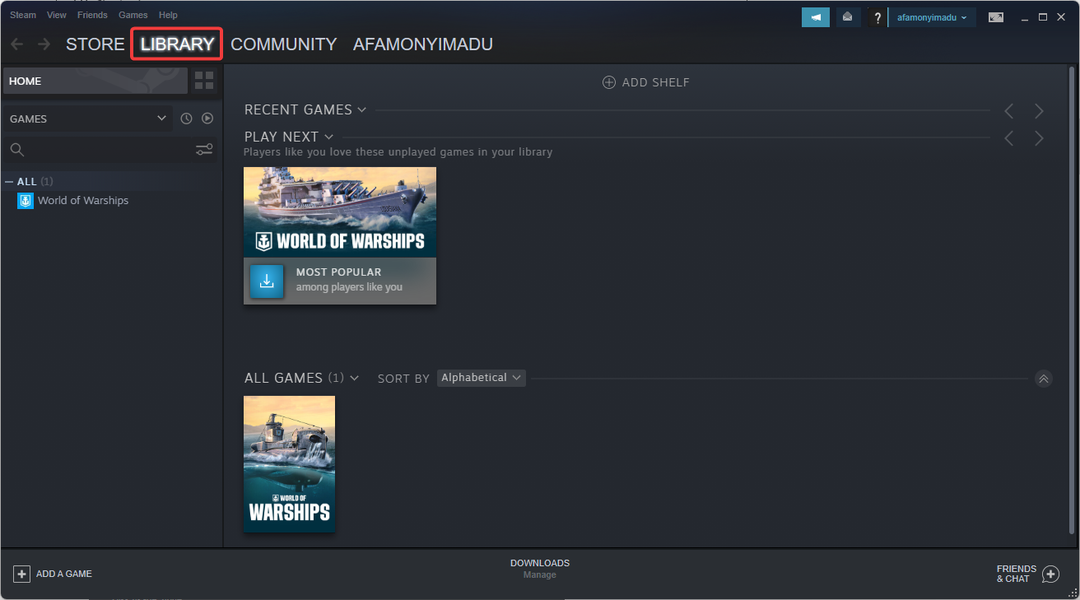
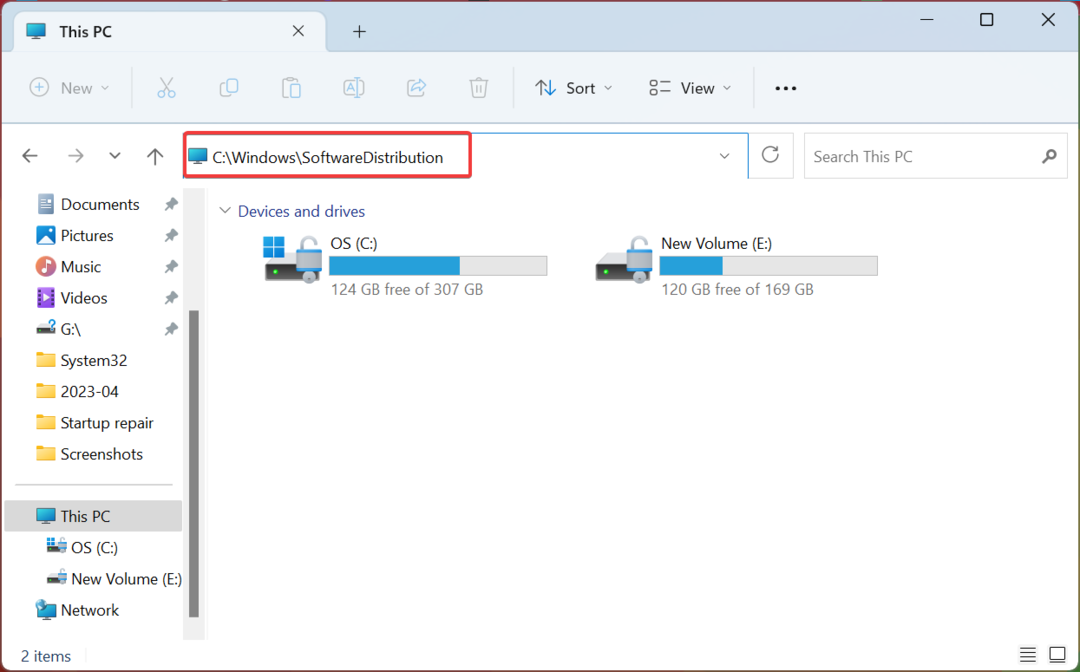
![¿Tu Explorador de Archivos Falla Tras Hacer Clic Derecho? [Guía]](/f/285121f53ac153238a555363a2f9bfc4.png?width=300&height=460)